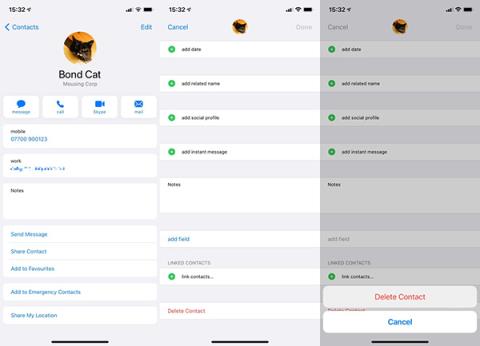เมื่อใช้โทรศัพท์เป็นเวลานาน รายชื่อติดต่อของคุณยุ่งเหยิงเกินไป มีคนที่คุณไม่เคยติดต่อด้วย ดังนั้นคุณจึงต้องการลบพวกเขาและจัดเรียงความสัมพันธ์ของคุณใหม่ ในบทความด้านล่าง Quantrimang จะแนะนำวิธีลบผู้ติดต่อบน iPhone และ Mac
ลบหมายเลขโทรศัพท์แต่ละหมายเลข
หากคุณต้องการลบผู้ติดต่อที่คุณไม่ได้ใช้อีกต่อไป คุณสามารถลบหมายเลขโทรศัพท์แต่ละหมายเลขทีละรายการได้ หาก เปิดใช้งานการสำรองข้อมูล iCloudเพียงลบผู้ติดต่อบนอุปกรณ์เครื่องหนึ่งและอุปกรณ์อื่นที่เชื่อมต่อกับบัญชีเดียวกันก็จะถูกลบเช่นกัน
วิธีลบหมายเลขโทรศัพท์บน iPhone
- เปิด แอปรายชื่อ ลากและเลือกผู้ติดต่อที่คุณต้องการลบ
- เลือกแก้ไข _
- เลื่อนลงไปที่ด้านล่างของรายการ เลือกลบผู้ติดต่อ
- คลิกลบผู้ติดต่อเพื่อยืนยัน

วิธีลบผู้ติดต่อบน Mac
- เปิด แอปรายชื่อ เลื่อนลงและเลือกผู้ติดต่อที่คุณต้องการลบ
- คลิกขวาที่ชื่อผู้ติดต่อแล้วเลือกลบการ์ดคลิกลบเพื่อยืนยัน
- หรือคุณสามารถเลือกผู้ติดต่อแล้วกด ปุ่ม Deleteบนคีย์บอร์ดของคุณ เลือกลบเพื่อยืนยัน

หากรายชื่อจัดอยู่ในกลุ่ม คุณสามารถลบทั้งกลุ่มได้ผ่าน แอพ รายชื่อบน Mac หากใช้กลุ่มนี้เป็นกลุ่มอัจฉริยะ คุณจะต้องแก้ไขกลุ่มอัจฉริยะเพื่อลบหมายเลขโทรศัพท์ที่เกี่ยวข้องหรือลบกลุ่มอัจฉริยะก่อนแล้วจึงลบกลุ่ม
วิธีลบผู้ติดต่อออกจาก iCloud
- เปิดiCloud.comบนเว็บไซต์ ลงชื่อเข้าใช้Apple ID
- เปิดรายชื่อติดต่อ
- เลือกผู้ติดต่อที่คุณต้องการลบ
- เลือกแก้ไข > ลบผู้ติดต่อ >ลบ
- คุณยังสามารถเลือกหมายเลขโทรศัพท์ กด ปุ่ม Deleteบนแป้นพิมพ์ จากนั้นเลือกDeleteบนหน้าจอ

ลบผู้ติดต่อทั้งหมด
หากคุณต้องการลบรายชื่อติดต่อทั้งหมดในสมุดโทรศัพท์ของคุณ ก็ง่ายมากเช่นกัน วิธีนี้มักใช้กับรายการสั้นๆ โดยไม่ต้องเสียเวลาลบหมายเลขโทรศัพท์ทีละหมายเลข
อย่างไรก็ตาม สิ่งต่าง ๆ ก็ค่อนข้างซับซ้อนเนื่องจากมีการบันทึกผู้ติดต่อจำนวนมากไว้ในบริการจัดเก็บข้อมูลบนคลาวด์ รวมถึง iCloud, Google, Yahoo และอื่น ๆ ในกรณีของรายชื่อผู้ติดต่อที่ไม่ใช่ของ Apple คุณจะไม่สามารถลบหมายเลขโทรศัพท์แต่ละหมายเลขออกจากอุปกรณ์โดยไม่ต้องโต้ตอบกับอุปกรณ์โดยตรง
โปรดจำไว้ว่า เมื่อใช้ iCloud และบริการจัดเก็บข้อมูลบนคลาวด์อื่นๆ คุณอาจไม่สามารถลบรายชื่อติดต่อทั้งหมดของคุณได้ ทดสอบบนอุปกรณ์อื่นๆ ได้
วิธีลบผู้ติดต่อ iCloud ทั้งหมดบน iPhone
- เปิดการตั้งค่า
- เลือกชื่อของคุณ, Apple ID, iCloud, สื่อและการซื้อ
- เลือกไอคราว
- ปิดผู้ติดต่อ
- เมื่อระบบถามว่าคุณต้องการทำอะไรกับรายชื่อที่สำรองข้อมูลไว้ก่อนหน้านี้บน iCloud ให้คลิกลบออกจาก iPhone ของฉัน
วิธีปิดผู้ติดต่อภายนอกบน iPhone
- เปิดการตั้งค่า
- เลือกผู้ติดต่อ
- คลิกบัญชี _
- เลือกบัญชีที่คุณต้องการปิดการใช้งานผู้ติดต่อทั้งหมดไม่ให้เข้าถึง
- คลิกเพื่อปิด ที่ อยู่ติดต่อ
- หากถามว่าคุณต้องการดำเนินการต่อหรือไม่ ให้เลือกลบออกจาก iPhone ของฉัน

ลบผู้ติดต่อทั้งหมดใน iCloud บน Mac
- เปิดรายชื่อติดต่อ
- เลือกหมายเลขโทรศัพท์แรก กด ปุ่ม Shift ค้างไว้ แล้วลากไปที่ด้านล่างของรายการ เลือกผู้ติดต่อล่าสุดเพื่อเน้นรายการทั้งหมด
- คุณยังสามารถเน้นรายการทั้งหมด ได้โดยคลิกที่หมายเลขโทรศัพท์ เลือกแก้ไข > เลือกทั้งหมด
- คลิกขวาและเลือกลบการ์ดเลือกลบเพื่อยืนยัน
- หรือหลังจากเลือกหมายเลขโทรศัพท์ทั้งหมดแล้ว ให้กด ปุ่ม Deleteบนคีย์บอร์ด แล้วเลือกDeleteเพื่อยืนยัน
วิธีปิดผู้ติดต่อบุคคลที่สามบน Mac
- เปิด แอปรายชื่อ
- ในเมนู ให้เลือกผู้ติดต่อ > การตั้งค่า
- ในหน้าต่างใหม่ ให้เลือกแท็ บ บัญชี
- คลิกที่ ผู้ติดต่อแต่ละรายและยกเลิกการเลือก ช่อง เปิดใช้งานบัญชีนี้